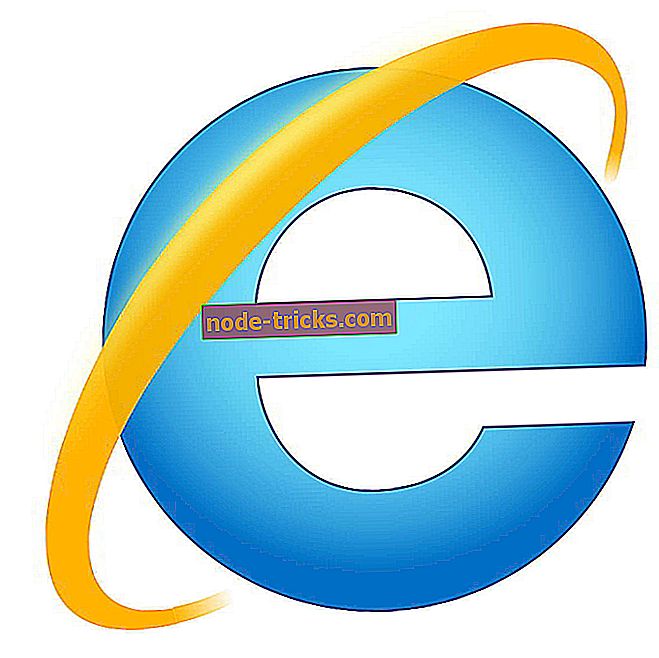Norton VPN je prenehal delovati: S temi 7 popravki odpravite težavo
Norton Secure VPN je izdelek VPN podjetja Norton Security Company, ki ga uporablja več milijonov uporabnikov po vsem svetu. S to aplikacijo VPN lahko uporabniki prekrijejo svojo spletno identiteto in brskajo anonimno na spletu brez težav.
Po drugi strani pa so uporabniki Norton Secure VPN sporočili, da ne morejo zagnati VPN v obliki sporočila o napaki Norton Secure VPN je prenehal delovati .
V luči tega je skupina Windows Report zbrala seznam ustreznih rešitev, ki lahko popravijo zaustavljen Norton VPN problem.
Kaj lahko storim, če Norton Secure VPN preneha delovati?
1. način: Preverite internetno povezavo
Eden od razlogov za težavo s prekinitvijo »Norton VPN« je posledica slabe internetne povezave. Če ne morete zagnati Norton Secure VPN, boste verjetno morali preveriti, ali je vaša internetna podatkovna naročnina veljavna in tudi če se lahko povežete z internetom.
Kljub temu lahko svojo internetno povezavo preverite tako, da dostopate do spleta iz spletnega brskalnika in vtipkate »windowsreport.com.
Če je spletna stran dostopna, imate stabilno internetno povezavo; zato lahko zaženete Norton Secure VPN.
Vendar, če še vedno doživite Norton VPN zaustavljen delovni problem; lahko nadaljujete z naslednjim rešitvijo.
2. način: dovoli VPN prek požarnega zidu Windows
Windows Firewall je spreten pri blokiranju programov VPN, še posebej Norton Secure VPN, ki se izvaja na računalniku Windows. Zato morate omogočiti Norton Secure VPN, da deluje v požarnem zidu Windows.
To naredite tako:
- Pojdite na Start> Vnesite »Dovoli aplikacijo skozi požarni zid Windows« in pritisnite tipko »Enter«
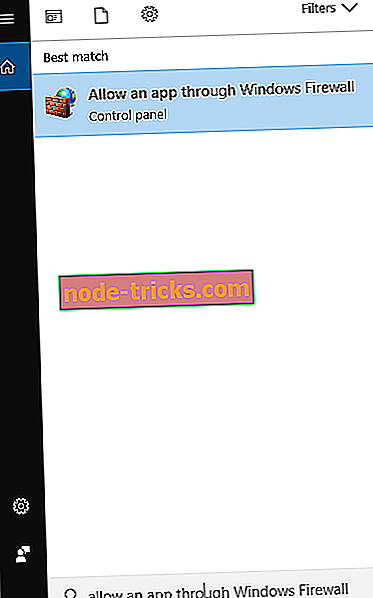
- Kliknite na možnost »Spremeni nastavitve«
- Zdaj, kliknite »Dovoli drug program«
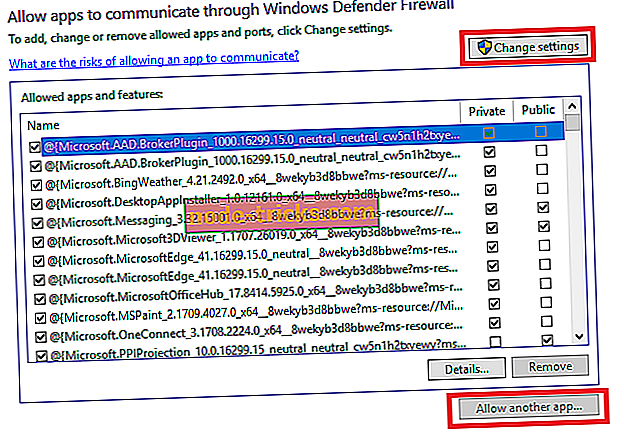
- Izberite program, ki ga želite dodati, ali kliknite Prebrskaj, da najdete programsko opremo Norton Secure VPN, in kliknite V redu
- Preverite, ali se lahko ponovno povežete.
Vendar imate še vedno težave s povezavo; lahko nadaljujete z naslednjim korakom.
3. način: Posodobite gonilnik grafične grafike
Drug razlog za to težavo je zastarela programska oprema za gonilnike video grafike. Zato morate zagotoviti, da je gonilnik za video grafiko posodobljen na najnovejšo različico.
To naredite tako:
- Pritisnite tipki Windows + R, da zaženete program Run.
- Vnesite devmgmt.msc in pritisnite tipko Enter.
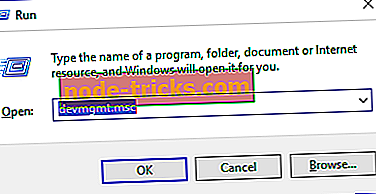
- V oknu Device Manager (Upravitelj naprav) dvakrat kliknite na Display adapters (Zaslonski adapterji).
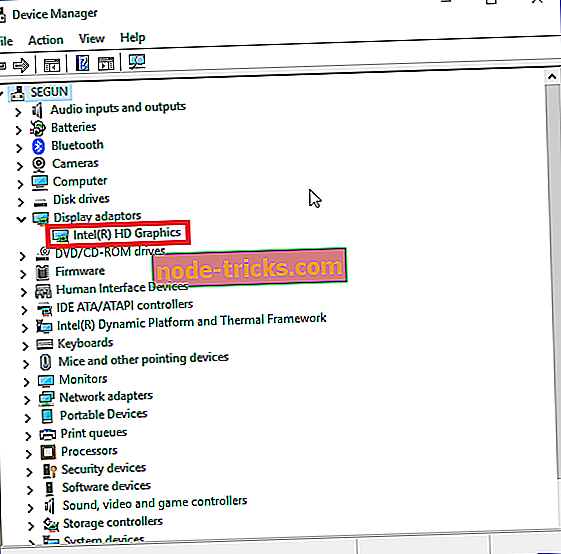
- Z desno miškino tipko kliknite grafično kartico HD in izberite Lastnosti.
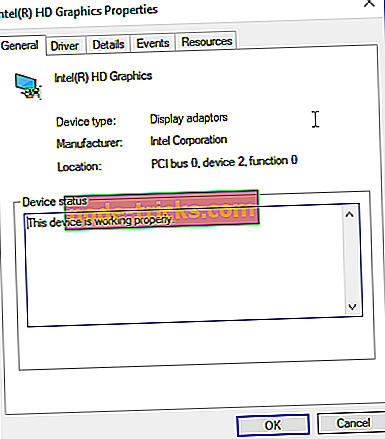
- Na kartici Driver (Gonilnik) preverite, ali je gonilnik grafične kartice aktualen ali zastarel.
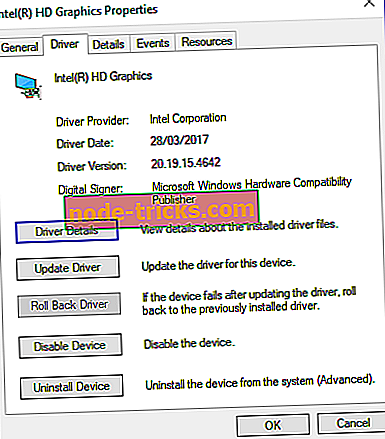
- Če je gonilnik zastarel, kliknite posodobitev, da namestite najnovejšo različico gonilnika za grafično grafično kartico.
- Znova zaženite računalnik z operacijskim sistemom Windows in preverite, ali je težava odpravljena.
4. način: Zaženite Windows Update
Drug način reševanja težave »Norton VPN je prenehal delovati« je, da zaženete posodobitev sistema Windows.
Poleg tega Microsoft nenehno objavlja samodejne popravke in najnovejše posodobitve gonilnikov, ki lahko odpravijo več vprašanj, še posebej povezanih z VPN.
Windows Update lahko zaženete tako:
- Pojdite na Start> vnesite “Windows Update” v iskalno polje in kliknite “Windows Update”, da nadaljujete.
- V oknu Windows Update poiščite posodobitve in namestite razpoložljive posodobitve.
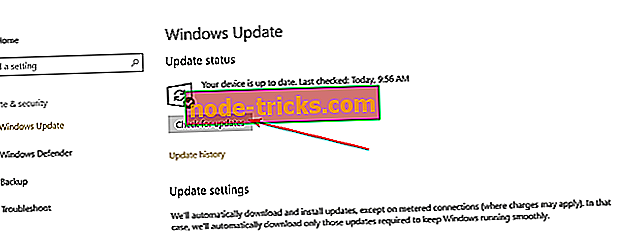
- Ko je posodobitev končana, znova zaženite računalnik s sistemom Windows.
5. način: Znova namestite Norton Secure VPN
Poleg tega, če kateri koli drugi zgoraj navedeni popravki niso rešili vašega problema »Norton VPN ustavil«, razmislite o ponovni namestitvi odjemalca VPN.
To naredite tako:
- Z desno tipko miške kliknite Start in izberite Programi in funkcije
- Na seznamu programov poiščite Norton Secure VPN, kliknite nanj in izberite Uninstall
- Sledite navodilom, da dokončate uspešno odstranitev programa VPN.
- Če je vaš VPN po odstranitvi še vedno na voljo kot razpoložljiv, z desno tipko miške kliknite Start in izberite Zaženi
- Vnesite ncpa.cpl in pritisnite Enter, da odprete okno Omrežne povezave
- V razdelku Omrežne povezave z desno miškino tipko kliknite na WAN Miniport, označeno kot VPN
- Izberite Izbriši
- Kliknite Start in izberite Nastavitve
- Kliknite Omrežje in internet
- Izberite VPN. Če vidite VPN kot razpoložljivo, ga izbrišite
- Po popolni odstranitvi nadaljujte z namestitvijo programske opreme Norton Secure VPN na uradno spletno stran.
- PREBERITE TUDI: Kako popraviti preverjanje pristnosti VPN ni uspelo sporočilo o napaki
6. način: Ročno konfigurirajte nastavitve DNS
Nekateri računalniki z operacijskim sistemom Windows se ne morejo samodejno povezati s strežniki DNS strežnikov Norton Secure VPN. Ročna nastavitev nastavitev DNS je ena od trajnih rešitev za odpravljanje težave z VPN.
To naredite tako:
1. korak: Odprite nastavitve omrežnih povezav
- Z desno tipko kliknite Start in izberite Zaženi
- Vnesite ncpa.cpl in kliknite V redu
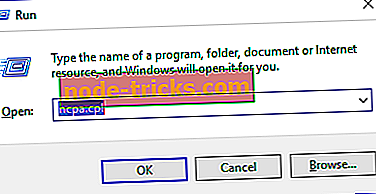
- V oknu Omrežne povezave poiščite običajno povezavo LAN ali brezžična omrežna povezava.

- Z desno tipko kliknite povezavo in izberite Lastnosti
2. korak: Nastavite naslove strežnikov DNS
- Dvokliknite Internet Protocol Version 4 (IPv4) ali samo Internet Protocol
- Izberite Uporabi naslednje naslove strežnikov DNS
- Vnesite te naslove strežnikov Google DNS: želeni strežnik DNS 8.8.8.8 in nadomestni strežnik DNS 8.8.4.4
- Če je Google DNS blokiran, poskusite naslednje: vnesite Neustar DNS Advantage (156.154.70.1 in 156.154.71.1) in pritisnite OK in vnesite DNS 3. nivoja (4.2.2.1 in 4.2.2.2) in pritisnite OK.
7. način: spremenite VPN
Norton Secure VPN uporabljajo milijoni uporabnikov. Če težava ni odpravljena, lahko preklopite na drugo orodje VPN. Obstajajo še drugi ponudniki storitev VPN, ki nimajo težav.
Čeprav to morda ni najboljša rešitev, zamenjava Norton Secure VPN zagotavlja, da vam ni treba obravnavati več vprašanj, povezanih z VPN.
Nekatere od priporočenih rešitev VPN za računalnik z operacijskim sistemom Windows 10 vključujejo CyberGhost, Hotspot Shield, ExpressVPN in NordVPN.
Skratka, Norton Secure VPN je eden izmed najbolj priljubljenih protivirusnih programov s programi VPN, ki so danes na voljo v industriji kibernetske varnosti. Če se med uporabo tega programa VPN pojavijo težave, se lahko obrnete na predstavnika za podporo strankam.
Upamo, da lahko popravite program Norton VPN, ki je prenehal delovati, z uporabo katerega koli od zgoraj omenjenih rešitev. Delite svoje izkušnje, vprašanja in komentarje v polju za komentarje spodaj.
POVEZANE SMERNICE ZA PREVERJANJE:
- Amazon Prime ne bo deloval, ko bo omogočen VPN? Tukaj je nekaj popravkov
- VPN je blokiral skrbnik? Tukaj je, kako to popraviti
- FIX: VPN ne skriva mesta, kaj lahko storim?

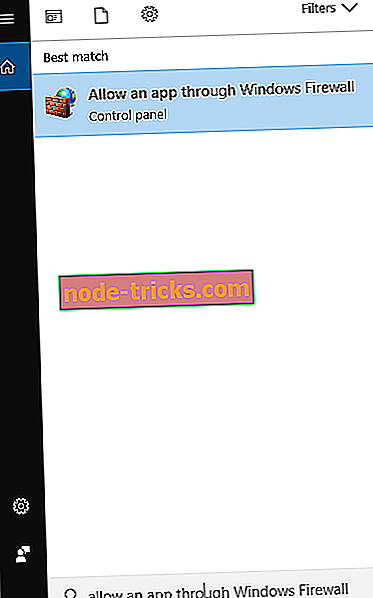
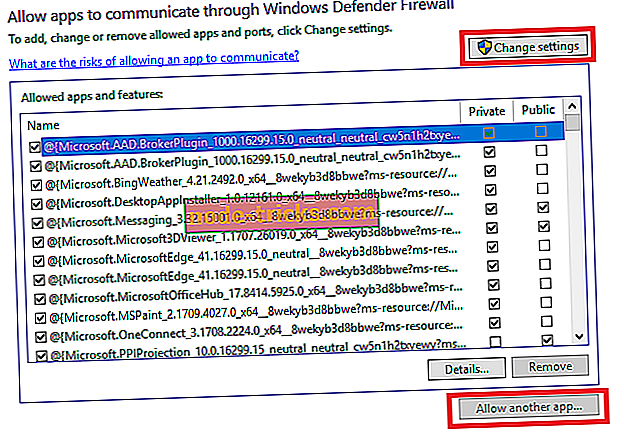
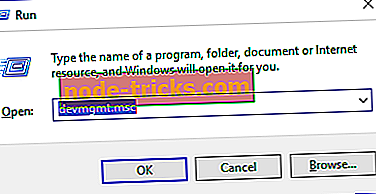
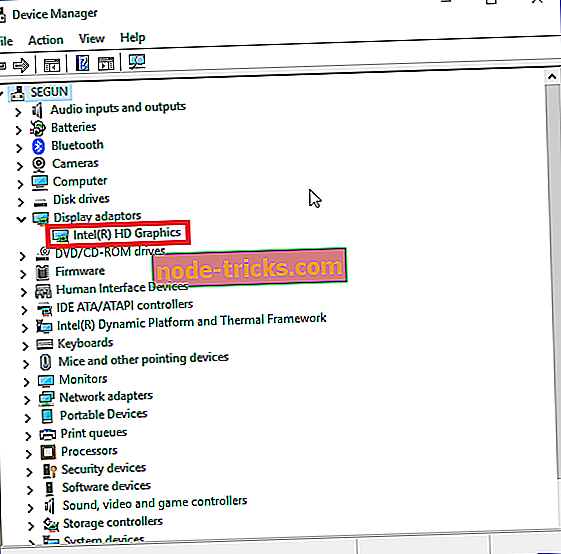
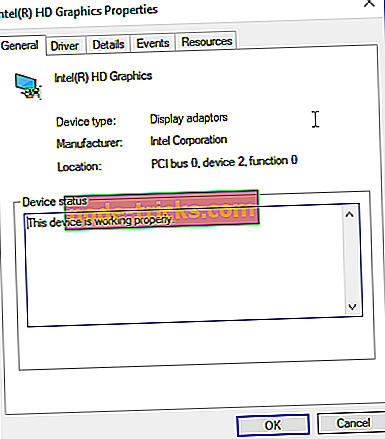
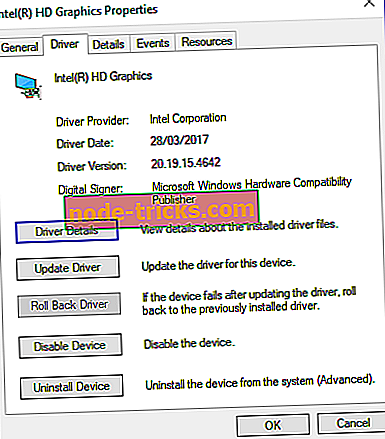
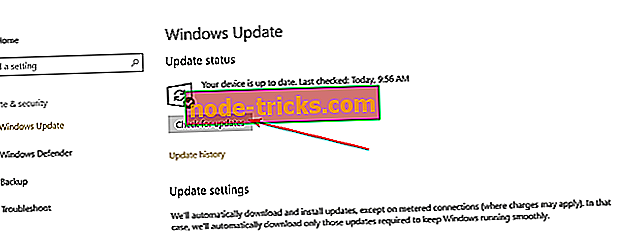
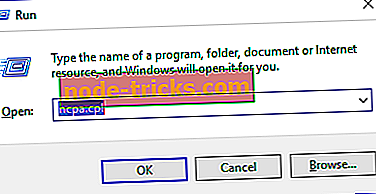

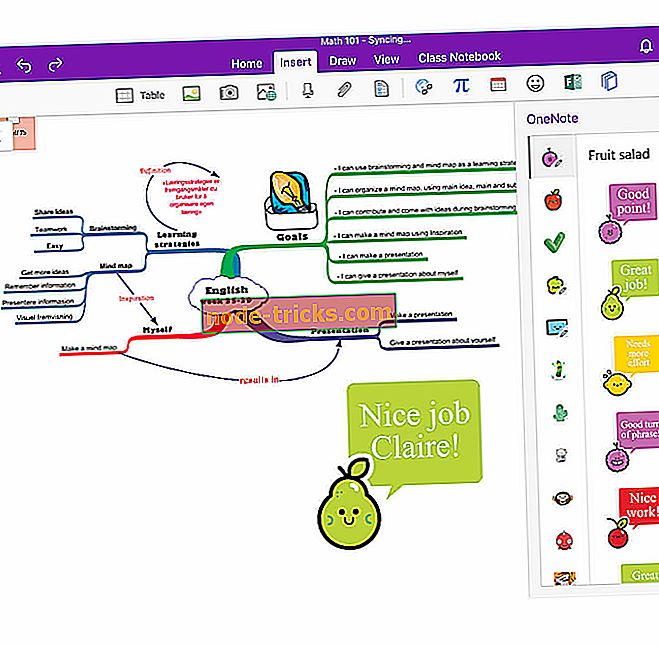
![Napaka pri posodobitvi sistema Windows 10 0x8007001F [Fix]](https://node-tricks.com/img/windows/973/windows-10-update-error-0x8007001f.jpg)